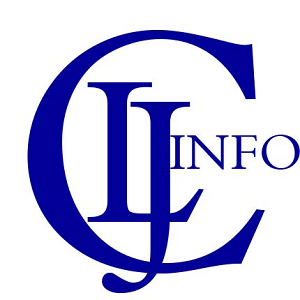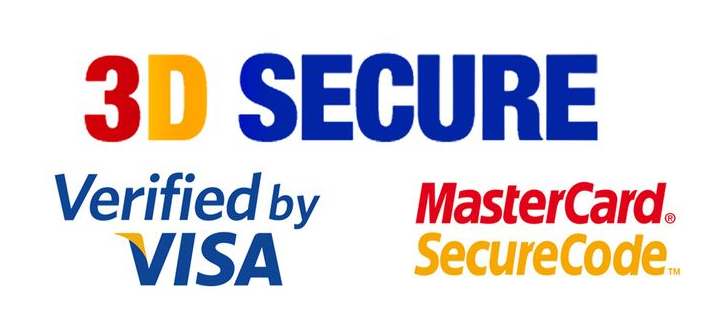Comment convertir les données d’un fichier CSV en fichier XLS avec Excel ?
17 mai 2022Comment convertir les données d’un fichier CSV en fichier XLS avec Excel ?
1. Ouvrir le fichier CSV avec Excel.

2. Allez dans l’onglet « Données ».
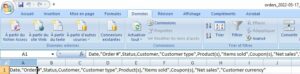
3. Sélectionner la colonne qui contient les données à transformer.

4. Enlever les caractères superflus.
Cliquez sur « Convertir »
Une fenêtre s’ouvre, c’est l’assistant de conversions, en trois étapes. Dans la première étape : si le séparateur de colonnes est une virgule, ou un point virgule, il faut laisser le bouton radio « Délimiter » coché, puis appuyez sur le bouton « Suivant ». Dans l’étape 2/3 : il faut choisir le symbole séparateur. Dans la majorité des cas, il faut choisir la virgule ou le point virgule. Dans l’exemple ci-dessus, j’ai coché « virgule ».
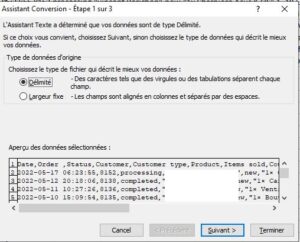
Cliquez sur Suivant.
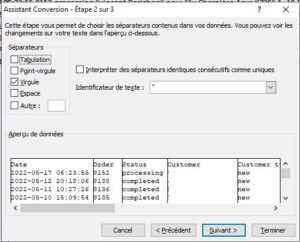
Choisir Virgule, puis cliquez sur Suivant.
Pour valider les étapes 2/3. Dans l’étape 3/3, il est possible de définir le format des données de chaque colonne (exemple : date, texte, etc.). Si l’on n’a pas d’exigences spécifiques, il suffit simplement de laisser le bouton radio « standard » coché et de terminer l’opération en appuyant sur le bouton « Terminer ».
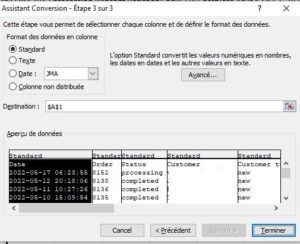
Cliquez sue Terminer.
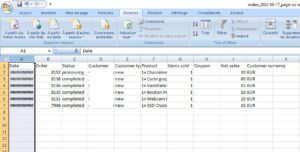
Agrandir les colonnes pour voir les données.

Supprimer les colonnes superflues.
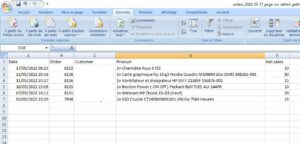
Modifier le format des cellules.

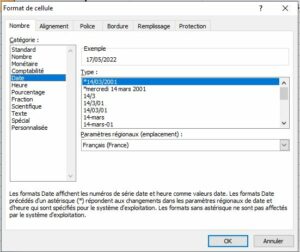
Cliquez sur Ok.
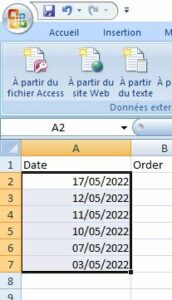
Modifier toutes les cellules qui ne vous conviennent pas.
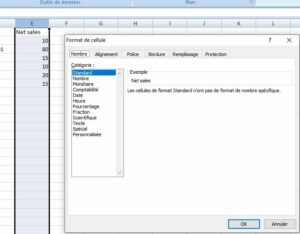
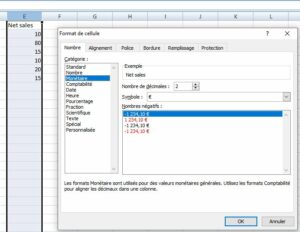
Cliquez sur Ok.
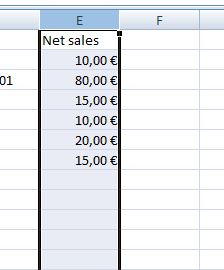
Maintenant vous pouvez enregistrer votre fichier au format Excel.
La conversion s’effectue. Il reste ensuite à enregistrer le document. Aller dans « Enregistrer sous », puis dans « classeur Excel ». Dans la fenêtre qui s’ouvre, vous pouvez nommer le document et choisir le format de l’extension comme par exemple « .xls » ou « .xlsx ». Enfin, appuyer sur le bouton « Enregistrer ».
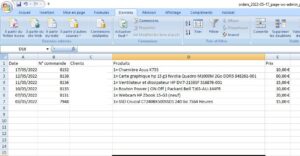
Capture d’écran du logiciel Excel: convertir les données d’un fichier CSV en XLS.